Bună ziua cititorilor site-ului meu, am vrut să vă spun despre existentși sisteme de fișiere noi, precum și să o ajute corect alege. La urma urmei, alegerea depinde de viteza de lucru, confort și sănătate, pentru că. când computerul îngheață, încetinește, nu cred că îți place și îți afectează nervii în mod corect 🙂
Ce este un sistem de fișiere și pentru ce este acesta?
În termeni simpli, acesta este un sistem care este folosit pentru a stoca fișiere și foldere pe un hard disk sau alte medii, unitate flash, telefon, cameră etc. Și, de asemenea, pentru organizarea fișierelor și folderelor: mutarea acestora, copierea, redenumirea. Deci, acest sistem este responsabil pentru toate fișierele dvs., motiv pentru care este atât de important.
Dacă alegeți sistemul de fișiere greșit, este posibil ca computerul să nu funcționeze corect, să înghețe, să înghețe, să primească încet informații și, chiar mai rău, este posibilă coruperea datelor. Acest lucru este bun dacă nu sistemic, altfel va apărea. Și cel mai important, dacă computerul tău încetinește din acest motiv, curățarea gunoiului nu te va ajuta!
Tipuri de sisteme de fișiere?
Multe sisteme de fișiere sunt deja un lucru din trecut, iar unele se țin de ultimele picioare, deoarece. tehnologii moderne crește și crește în fiecare zi, iar acum un sistem de fișiere complet nou este pe drum, în spatele căruia poate viitor! Să vedem de unde a început totul.
grasime 12
Fat—tabel de alocare a fișierelorîn traducere tabelul de alocare a fișierelor. La început, sistemul de fișiere era pe 12 biți, folosind maximum 4096 clustere. A fost dezvoltat cu mult timp în urmă, pe vremea DOS, și a fost folosit pentru dischete și unități mici de până la 16 MB. Dar grăsimea mai avansată16 a venit să o înlocuiască.
grasime 16
Acest Sistemul de fișiere conținea deja 65525 și suporta discuri de 4,2 GB, la vremea aceea era un lux și, prin urmare, făcea treabă bună la acea vreme. Dar dimensiunea fișierului nu putea depăși 2 GB și nu cea mai economică cea mai bună opțiune, cu cât dimensiunea fișierului este mai mare, cu atât clusterul ocupă mai mult spațiu. Prin urmare, volumul de peste 512 MB nu este profitabil de utilizat. Tabelul arată cât durează dimensiunea sectorului în funcție de dimensiunea suportului.
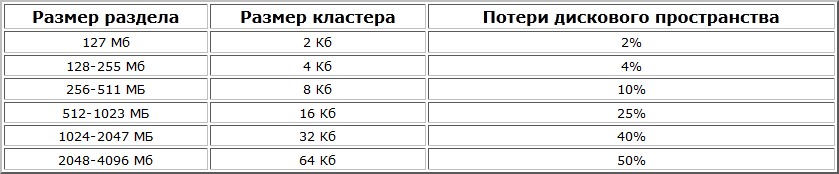
Deși în acel moment sistemul a făcut față, dar în viitor au apărut o serie de deficiențe:
1. Nu poți lucra cu hard disk-uri peste 8 GB.
2. Nu puteți crea fișiere mai mari de 2 GB.
3. Dosarul rădăcină nu poate conține mai mult de 512 elemente.
4. Incapacitatea de a lucra cu partiții de disc mai mari de 2 GB.
Grasime 32
Tehnologiile moderne nu stau pe loc și în timp, sistemul fat 16 nu a fost suficient și venit să înlocuiască grasime 32. Acest sistem era deja capabil să suporte discuri de până la 2 terabytes (2048 gigaocteți) și folosea deja din punct de vedere economic spațiul pe disc prin clustere mai mici. Un alt avantaj este că nu există restricții privind utilizarea fișierelor din folderul rădăcină și este mai fiabil în comparație cu Versiunile anterioare. Dar cel mai mare aspect negativ deocamdată este că fișierele pot fi corupte și este bine că acest lucru nu va duce la . Și al doilea dezavantaj principal este că acum fișierele depășesc dimensiunea de peste 4 GB, iar sistemul nu acceptă un volum mai mare de un fișier. Ceea ce utilizatorii întreabă adesea este de ce nu pot descărca un film de 7 GB, deși există 100 GB liberi pe disc, asta este toată problema.
De aceea contra si aici este suficient:
1. Fișierele mai mari de 4 GB nu sunt acceptate de sistem.
2. Sistemul este supus fragmentării fișierelor, ceea ce face ca sistemul să încetinească.
3. Sub rezerva coruperii fișierului.
4. Pornit acest moment discuri mai mari de 2 TB există deja.
NTFS
Și aici vine înlocuitorul sistem nou ntfs(New Technology File System) ceea ce este tradus Sistemul de fișiere tehnologie nouă, în care au fost înlăturate o serie de neajunsuri, dar există și suficiente dezavantaje. Acest sistem este cel mai recent aprobat, în afară de cel nou, despre care voi vorbi mai jos. Sistemul a apărut în anii 90 și a fost aprobat în 2001 odată cu lansarea Windows XP și este folosit și astăzi. acceptă unități de până la 18 TB, bine, nu? Și la fragmentarea fișierelor, viteza nu se pierde atât de vizibil. Securitatea a atins deja cote bune, în cazul unui eșec, corupția informațiilor este puțin probabilă.
Minusuri si aici va fi:
1. Consumabile memorie cu acces aleator, dacă aveți mai puțin de 64 MB de RAM, atunci nu este recomandat să îl instalați.
2. Când restul de 10% din spațiul liber de pe hard disk, sistemul începe să încetinească semnificativ.
3. Lucrul cu o cantitate mică de unitate poate fi dificil.
ReFS nou
nouă fişier Sistemul ReFS ( Resilient File System) în traducere este un sistem de fișiere tolerant la erori, conceput pentru noul sistem de operare Windows, în spatele căruia poate exista viitor! Potrivit dezvoltatorilor, sistemul ar trebui să fie extrem de fiabil și va fi susținut în curând pe alte sisteme de operare după finalizare. Iată un tabel cu diferențele:
 După cum puteți vedea, noul sistem acceptă mai mult spațiu pe disc și mai multe caractere în calea și numele fișierului. Sistemul promite să fie mai sigur, cu întreruperi minime datorită noii arhitecturi și metodei diferite de înregistrare. În timp ce doar unul este vizibil pro, dar în ce măsură acest lucru este adevărat nu se știe încă. După aprobarea deplină, un număr de contra. Dar deocamdată rămâne un mister. Să sperăm că noul sistem de fișiere ne va aduce doar sentimente pozitive din el.
După cum puteți vedea, noul sistem acceptă mai mult spațiu pe disc și mai multe caractere în calea și numele fișierului. Sistemul promite să fie mai sigur, cu întreruperi minime datorită noii arhitecturi și metodei diferite de înregistrare. În timp ce doar unul este vizibil pro, dar în ce măsură acest lucru este adevărat nu se știe încă. După aprobarea deplină, un număr de contra. Dar deocamdată rămâne un mister. Să sperăm că noul sistem de fișiere ne va aduce doar sentimente pozitive din el.
Ce sistem de fișiere să alegi?
Este mai bine să puneți un computer performant Ntfs, va fi mai productiv și mai sigur în aceste scopuri. Nu se recomandă instalarea pe computere cu volum hard disk mai puțin de 32 GB și 64 MB RAM. Și bătrâna grăsime32 poate fi pus pe unități flash cu o cantitate mică, tk. performanta ar putea fi mai buna. Și încă ceva, după ce ați formatat o unitate flash pentru telefon, cameră digitală și alte dispozitive electronice în format ntfs, este posibil să aveți erori, deoarece. este posibil ca unele dispozitive să nu accepte ntfs sau să încetinească cu el și să se blocheze. Deci, înainte de formatare, asigurați-vă care sistem de fișiere este cel mai bun pentru dispozitivul dvs.
Există și alte tipuri de sisteme de fișiere, de exemplu pentru Linux XFS, ReiserFS (Reiser3), JFS (sistem de fișiere jurnalizate), ext (sistem de fișiere extins), ext2 (al doilea sistem de fișiere extins), ext3 (al treilea sistem de fișiere extins), Reiser4, ext4, Btrfs (B-tree FS sau Butter FS), Tux2, Tux3, Xiafs, ZFS (sistem de fișiere Zettabyte) dar asta e cu totul alta poveste...
Sistemul de operare Windows acceptă sisteme de fișiere: FAT16 , FAT32 , NTFS. Vom răspunde la această întrebare mai târziu în articol.
Prin ele însele, sistemele de fișiere nu sunt foarte diferite unele de altele. Înainte de a da preferință unuia sau altui sistem de fișiere, vă voi spune despre principiile muncii lor, pe baza cărora se va putea trage anumite concluzii despre alegere.
FAT16
Sistemul de fișiere FAT (File Allocation Table) funcționează cu unități de spațiu pe disc. Ele sunt adesea denumite clustere. Clusterul minim este de 512 octeți. Intrările de tabel FAT16 corespunzătoare clusterelor de discuri sunt identificate prin numere de 16 biți. Tabelul nu conține mai mult de 65536 de intrări, adică două până la a șaisprezecea putere! Un fișier în FAT ocupă cel puțin un cluster.
Numele fișierului este format din 2 părți - nume și extensie. Numele complet al fișierului este construit astfel: [nume unitate:] [cale\] nume fișier. Dischete(dischetele) sunt desemnate A:, B:, hard disk-uri, CD/DVD și altele suporturi amovibile au denumirea C:, D:, E: și altele.
Extensia de fișier este opțională și poate lipsi. Dar dacă fișierul are o extensie, atunci este separat printr-un punct. Numele fișierelor pot include scrisori litere mari și mici, precum și numere și simboluri precum () () ^ % ! @#&$_ -. Citatele și simbolurile nu sunt permise.<> | / \ + = ; : , . * ?.
FAT32
Diferența fundamentală dintre FAT16 și FAT32 este că înregistrările în FAT32 sunt identificate prin numere de 32 de biți. Și aceasta este deja două până la gradul treizeci și doi, adică 4294967296 de intrări. De aceea, acest sistem de fișiere oferă suport pentru o partiție de disc de până la 2 teraocteți.
De asemenea, este important să rețineți că lungimea unui nume de fișier, inclusiv extensia, pe toate sistemele Windows înainte de Windows7, este de maximum 255 de caractere.
NTFS
Această tehnologie stocarea are o serie de diferențe față de cele anterioare:
- informațiile despre împărțirea memoriei discului fizic pe fișiere sunt în pachete specializate;
- atributele de fișiere extensibile și suportul pentru nume lungi sunt, de asemenea, privilegii NT-EF-ES;
- este acceptat un disc de 16 exabyte, ceea ce este comparabil cu 16 milioane de gigaocteți!
Ar trebui să trec la NTFS?
Înainte de a face tranziția, luați în considerare două puncte importante:
- în ce scop folosiți computerul, deoarece „N-TI-EF-ES” este mai lent;
- RAM-ul computerului dvs. ca NTFS folosește mai mult datorită serviciilor de securitate suplimentare.
♦ Convertirea unei unități sau a unei partiții în FAT și FAT32 din NTFS este puțin o durere de cap, deoarece are nevoie de un format completși, ca urmare, vă este oferită distrugerea tuturor fișierelor.
Rezultate pentru articol
Astfel, răspunsul la întrebarea: „” depinde direct de două lucruri importante pe care le-am menționat puțin mai sus atunci când căutăm un răspuns la întrebarea: „Trebuie să trec la NTFS?”.
La curent: 17 noiembrie 2016 autor: Bogdan Vasiliev.
Cum să alegi computerul potrivit? ce dreptate ai...
Cum să vă protejați computerul gratuit? Avast antivirus
Ce Windows să alegi? Care Windows este mai bun?
Cum se recuperează fișierele de pe o unitate flash? Cum să recuperezi...
Dispozitivele de bază ale unui computer personal
Proprietarii media USB adesea apar probleme la conectarea lor la dispozitive care rulează sisteme de operare diferite. Adesea, acest lucru se datorează sistemului de fișiere instalat pe unitatea flash. Acest articol vă va ajuta să înțelegeți avantajele și dezavantajele sistemelor de management al informațiilor de pe unitățile externe.
Cum să înțelegeți avantajele și dezavantajele sistemelor de management al informațiilor pe unități externeDescrierea sistemului de fișiere
Parametrul principal care caracterizează o unitate externă sau flash este cel instalat pe acesta. Este conceput pentru a gestiona plasarea și stocarea informațiilor. Parametrul său principal este dimensiunea clusterului, care caracterizează cantitatea minimă de memorie alocată pentru stocarea fișierelor. Deci, dacă fișierul care este scris cântărește 1 octet, iar clusterul are 1024 de octeți, atunci 1024 de octeți de spațiu liber vor fi ocupați. Prin urmare, este important să alegeți dimensiunea corectă a clusterului pe care să o alegeți la sau la un alt FS. Mărimea clusterului la formatarea unei unități flash în ntfs variază de la 512 octeți la 64 KB.
Sfat: dacă sunt scrise fișiere mici, atunci dimensiunea clusterului este selectată pentru a fi minimă. Dacă utilizați o unitate flash pentru a stoca videoclipuri sau muzică, trebuie să utilizați un format de cluster mare.
Uneori, sistemele de operare acceptă lucrul cu un singur sistem de fișiere, dar, de regulă, pot folosi mai multe alternative. Parametrul în cauză asigură conversia datelor stocate într-un format binar suportat de sistem de operare dispozitiv la care este conectată unitatea flash. Aceasta înseamnă că atunci când formatați o unitate într-un sistem de fișiere, determinați gama de dispozitive pe care poate fi citită, deoarece chiar și radioul are un sistem de operare de control.
În ce format să formatați o unitate flash, astfel încât să fie posibilă citirea informațiilor din aceasta pe toate terminalele, este foarte relevantPe acest moment există multe FS, ambele concepute pentru a funcționa cu acestea dispozitive specifice, precum și altele mai universale, precum exfat sau ntfs, utilizate într-o gamă largă de sisteme de operare. Mulți oameni au în zilele noastre mai multe computere, tablete și alte dispozitive digitale care rulează diferite sisteme de operare. Și întrebarea în ce format să formateze unitatea flash, astfel încât să fie posibilă citirea informațiilor de pe aceasta pe toate terminalele, este foarte relevantă. Rezolvarea acestei probleme necesită cunoștințe despre compatibilitatea sistemelor de fișiere media cu diferite sisteme de operare. Acest lucru va fi discutat în următoarea parte a articolului.
Compatibilitate
În prezent, în Rusia, fat32 sau ntfs sunt adesea folosite pentru o unitate flash. Acest lucru se datorează faptului că sistemul de fișiere ntfs este instalat pe dispozitivele sub Control Windows, iar fat32 este vechiul format pentru aceleași computere. FS împrumutate de la Linux și Mac OS sunt folosite ceva mai puțin frecvent, deoarece numărul de abonați care dețin dispozitive care rulează astfel de sisteme de operare este mai mic.
Este important să înțelegeți că sistemele de operare de la diferiți producători nu funcționează de obicei cu sistemele de fișiere concurente în mod implicit sau au o serie de restricții privind manipularea acestora. Luați în considerare limitările de compatibilitate pentru diferite sisteme de operare:
- Unitățile flash în format NTFS sunt doar pentru citire în Mac OS X.
- Media în format HFS+ și EXT nu poate fi citită de dispozitivele Windows.
- Linux acceptă toate cele populare formate de fișiere fie implicit, fie are suplimente gratuite pentru a lucra cu ele.
- Consolele de jocuri, cum ar fi Xbox sau Playstation, pot citi informații numai de pe unități flash.
În plus, puteți determina cum să alegeți un hard disk sau o unitate flash pentru nevoile dvs. utilizând tabelul de mai jos, care rezumă datele de compatibilitate cu OS și FS.
| Windows XP | Windows 7/Vista | Mac OS Leopard | Mac OS Lion/Snow Leopard | ubuntu linux | PlayStation 3 | Xbox 360 | |
| NTFS | + | + | Doar lectură | Doar lectură | + | — | — |
| FAT32 | + | + | + | + | + | + | + |
| exFAT | + | + | _ | + | cu pachetul ExFat | — | — |
| HFS+ | — | _ | + | + | + | — | + |
| EXT2, 3 | — | _ | — | — | + | — | + |
Important: acest tabel arată compatibilitatea numai cu configurația de bază a sistemului de operare. Pentru același Windows, există software care vă permite să interacționați cu formate care nu sunt acceptate inițial.
După cum se poate observa din tabel, toate sistemele de operare populare acceptă FAT32. Deoarece acest format există de foarte mult timp, are un mare dezavantaj - limitarea dimensiunilor fișierelor și volumului. Pe mediile cu acest format, nu va fi posibil să stocați și să transferați fișiere mari. Mai multe detalii despre restricțiile de format vor fi discutate mai târziu.
Limitele de dimensiune a fișierului
Înainte de a formata o unitate flash în fat32 sau ntfs, ar trebui să fiți conștienți de restricțiile existente privind dimensiunea fișierelor înregistrate:
Dimensiunea maximă a fișierului pentru NTFS este mai mare decât media existentă, iar capacitatea unei partiții poate fi de până la 16 Eb.
Dimensiunea fișierului pentru FAT32 este de 4 Gb, iar partiția nu poate depăși 8 Tb.
Repartițiile pentru un fișier în exFAT sunt mai mari decât unitățile disponibile comercial, iar pentru o partiție - 64 Zb.
HFS + vă permite să stocați date într-un fișier mai mare decât dimensiunea discurilor existente, volumul volumului ajunge la 8 Eb.
EXT2, 3 formate acceptă fișiere de 16 GB și volum de 32 Tb.
VEZI VIDEO
Astfel, formatele moderne depășesc performanța FAT32 învechită în toate privințele, dar sunt inferioare în compatibilitate cu sistemele de operare. O alternativă ar fi un fișier sistem exfat, care este acceptat de majoritatea sistemelor de operare și nu are restricții cu privire la dimensiunile fișierelor, iar atunci când alegeți exfat sau fat32, ar trebui să vă ghidați de o situație specifică - care este mai importantă decât dimensiunile fișierelor sau cross-platform.
Numele fișierului sisteme FAT- Tabelul de alocare a fișierelor reflectă metoda de stocare a datelor utilizată în acesta sub forma unui „tabel de alocare a fișierelor”. Dacă acest tabel este deteriorat, toate informațiile introduse în computer se vor pierde.FAT32 nu acceptă lucrul cu partiții logice de hard disk mai mari de 2 TB. Dimensiunea fișierului salvat nu poate depăși 4 GB, ceea ce este prea mic pentru un utilizator modern.
Principala caracteristică a unui sistem de fișiere este stabilitatea funcționării acestuia. Când utilizați FAT32, apare foarte des o eroare din cauza datelor scrise incorect despre disponibilitatea spațiului liber.
Un sistem de fișiere este o structură pentru stocarea fișierelor și folderelor care oferă acces la datele stocate pe HDD.
Această eroare apare atunci când procesul de copiere, mutare sau ștergere a documentelor eșuează și se datorează faptului că Windows nu are timp să comite date noi. Situația poate fi doar corectată verificare completă folosind hard disk programe speciale.
Un alt dezavantaj serios al FAT32 este fragmentarea rapidă a hard disk-ului, care nu numai că încetinește munca, dar poate duce și la o cădere completă a sistemului de fișiere.
În prezent, FAT32 este cel mai frecvent utilizat la formatarea unităților flash. Alege-l când Instalare Windows ar trebui să fie utilizat dacă trebuie să creați o configurație multi-boot cu folosind Windows XP Professional și un sistem de operare care necesită FAT. În cele mai multe cazuri, cel mai bine este să instalați Windows pe o partiție NTFS.
Sistem de fișiere NTFS
Spre deosebire de FAT32, toate datele despre locația și atributele fișierelor sunt stocate într-un mod ascuns pentru acțiunile utilizatorului. fișier de sistem. Această metodă de stocare este mai fiabilă și oferă protecție datelor în cazul defecțiunilor sistemului. Dimensiunea spațiului pe disc în sistemul NTFS este practic nelimitată.Sistemul NTFS face posibilă controlul accesului la fișiere și foldere, adică vă permite să specificați care utilizator are dreptul de a lucra cu un anumit document și ce acțiuni poate efectua.
Windows XP Professional vă permite să convertiți o partiție FAT într-un fișier sistem NTFS fără pierderi de date folosind comanda Convert.
În plus, NTFS vă permite să criptați datele de pe o unitate folosind Microsoft Encryption System (EFS). Fișierele rămân criptate atunci când sunt mutate sau redenumite. Gradul de protecție este destul de suficient pentru utilizatorul obișnuit. NTFS face posibilă setarea cotelor de disc și limitarea spațiului pe hard disk ocupat de documentele unui anumit utilizator.
NTFS are propriul algoritm de compresie care nu încetinește performanța. Comprimarea poate fi aplicată la fișiere și foldere, precum și pe discuri întregi. Fișiere comprimate NTFS ocupă mai puțin spațiu și poate fi citit sau scris de oricine aplicație Windows sau MS-DOS fără a despacheta mai întâi.
Un alt nou plus la NTFS este punctele de montare. Cu ajutorul lor, puteți defini diferite foldere care nu sunt conectate între ele ca o singură unitate. Acest lucru face posibilă colectarea într-un singur loc a informațiilor disparate care se află în sistem. Numai sistemul de fișiere NTFS vă permite să implementați toate caracteristicile WindowsXP.
Să analizăm tipurile de sistem de fișiere pentru o unitate flash, care este încă mai bună. Un utilizator mi-a trimis o fotografie cu eroarea „Fișierul este prea mare pentru sistemul de fișiere țintă” și a decis să scrie un articol în care cazuri să utilizeze sistemele FAT32, NTFS și exFAT. A mutat un fișier mai mare de 4 GB pe o unitate flash de 8 GB. Cert este că sistemul FAT32 nu poate procesa informații de peste 4 GB, dacă unitatea dvs. flash are o capacitate de 32 GB și sistemul său de fișiere este FAT32, atunci nu veți putea scrie un fișier de peste 4 GB pe acesta. Luați în considerare toate cele trei sisteme de fișiere din Windows, analizați-le avantajele și dezavantajele.
FAT32
Vechiul mod de sistem de fișiere, care este de obicei folosit la cumpărarea unei unități flash din magazin și motivul pentru care acesta este compatibilitatea. Compatibilitatea constă în faptul că FAT32 poate fi folosit pe orice computer care rulează MAC, Windows, Linux, computere vechi. Cea mai mare limitare este că are o limită de dimensiune a fișierelor de 4 GB, care astăzi are probleme cu formate precum video 4k, Blu-ray. Într-un cuvânt, dacă veți lucra cu fișiere care au o dimensiune mai mică de 4 GB și unitatea flash este utilizată pe diferite computere, cu sisteme de operare diferite, sistemul de fișiere FAT32 este foarte potrivit.
exFAT
Un sistem de fișiere actualizat creat de Microsoft pentru a înlocui FAT32. A început să fie folosit în Windows Vista SP1 și are dimensiune maximă fișier 16 exabytes (EB), care este egal cu 1 EB = 10 18 octeți. Compatibil cu Mac OS și Windows, este un sistem foarte bun pentru partajarea fișierelor mari.
Minusuri:
- Nu are nicio funcționalitate de logare în care toate modificările aduse fișierelor de pe disc să fie înregistrate înainte de a fi executate efectiv.
- Nu este acceptat de Time Machine pe Apple. Într-un cuvânt, nu poți backup de la Apple cu software mașina timpului.
- O structură foarte complexă care necesită mai multă putere de calcul.
Pro:
- Rescrie același sector de mai puține ori, ceea ce este important pentru unitățile flash, prelungind durata de viață a celulelor de memorie. După cum știți, unitățile flash au un număr N de suprascrieri, apoi eșuează.
- Limită de dimensiune mare a fișierului de 16 exaocteți.
- Dimensiunea clusterului este de 32 de megaocteți.
- Distribuție îmbunătățită a spațiului liber, care reduce defragmentarea discului.
NTFS
Cel mai nou sistem de fișiere creat de Microsoft și este o structură modernă astăzi pentru aproape orice hard disk intern modern, unitate flash sau unitate ssd. NTFS este o nouă tehnologie de sistem de fișiere. sistem windows poate fi instalat numai pe NTFS. Este implicit pentru discurile cu sistemul de operare datorită versatilității sale. Are toate tehnologiile Microsoft: înregistrare în jurnal, fără limită de dimensiune a fișierelor, suport pentru compresia fișierelor, nume lungi de fișiere, control acces la fișiere pentru administratorii de server și multe altele. Acasă, aceasta este cea mai bună opțiune pentru utilizarea acestui sistem pe discuri și unități flash. Există o problemă, când introduceți o unitate flash USB în Mac OS, puteți copia informații de pe o unitate flash USB, dar nu o puteți modifica.
